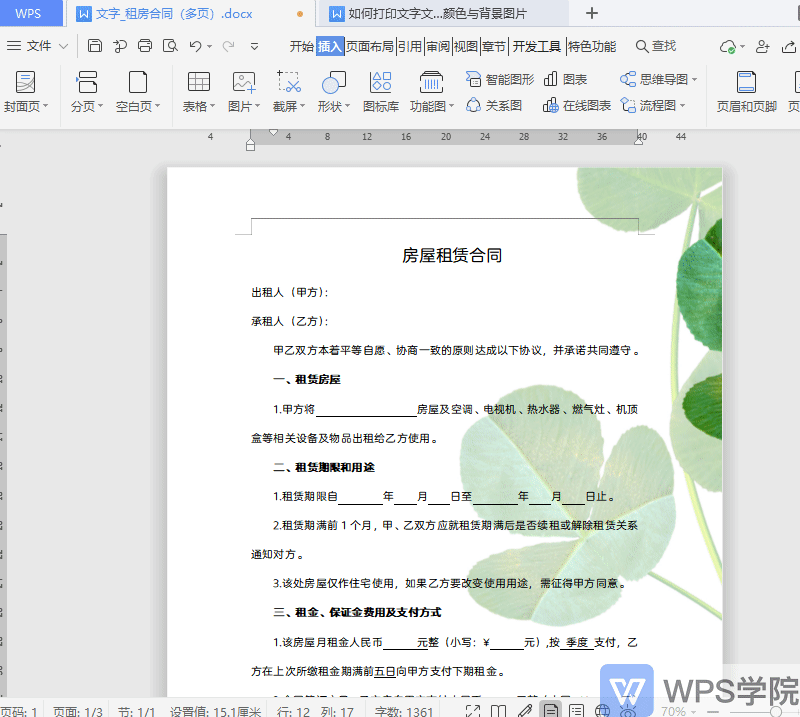【文字打印技巧合集】Word中打印文字文档并设置背景颜色和图片
我们在使用WPS文字进行文字编辑与处理时,有时会在文档中插入图片背景或者设置背景颜色,对文档进行美化。那如何打印文字文档的背景颜色与背景图片呢?

▪以此文档为例,我们可见此文档是含有背景图片的。
点击左上角“打印预览”按钮,发现背景图片不在打印预览中,表示无法打印文档的背景图片。

▪退出打印预览,回到文本编辑界面。
点击左上角“文件”-“选项”,在选项对话框中,找到打印。
在右侧勾选打印文档的附加信息-打印背景色和图像,点击确定。

▪再次点击左上角“打印预览”按钮。
此时可见背景图片出现在打印预览中,代表背景图片可打印。